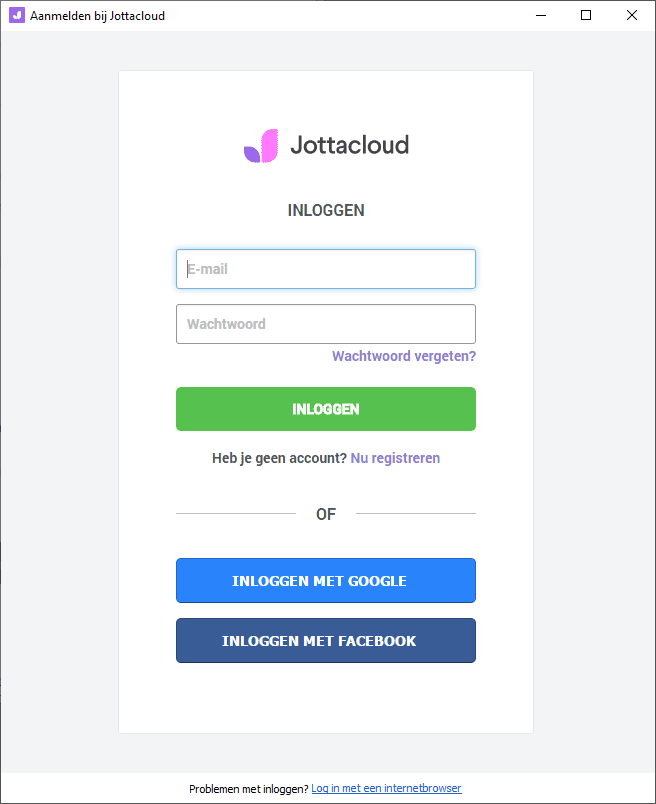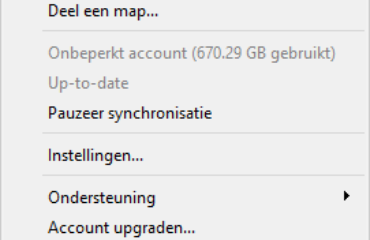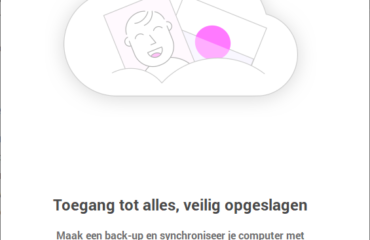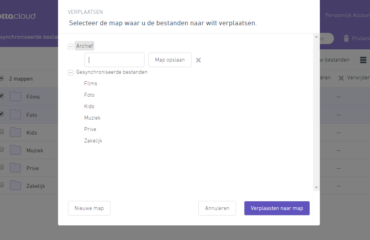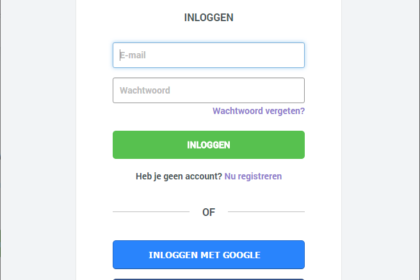
Ga naar de downloadpagina voor de meest recente versie van de Windows desktop software installatie.
Windows installatie
- Download de installatie en open deze.

- Volg de installatie wizard om de software te configureren op jouw computer:
- Stap 1 – Vul jouw e-mailadres en wachtwoord in van jouw account en klik op Inloggen.
- Stap 2 – Geef een naam voor jouw computer. De naam van de computer moet ten minste zes tekens lang zijn en mag geen spaties bevatten. Klik op Volgende.
- Stap 3 – De setup zal automatisch kiezen voor een standaard synchronisatiemap locatie. Klik op Volgende om de standaard locatie te accepteren of klik op de knop “…” om een locatie van jouw keuze te selecteren.
- Stap 4 – Vink de vakjes voor de mappen die je wilt back-uppen. Klik op Volgende om jouw selecties te voltooien. Je kunt meer mappen toevoegen aan deze lijst op elk gewenst moment.
- Stap 5 – De rondleiding van vijf schermen wordt gestart. Zodra de rondleiding is voltooid, klik je op Start Jottacloud.